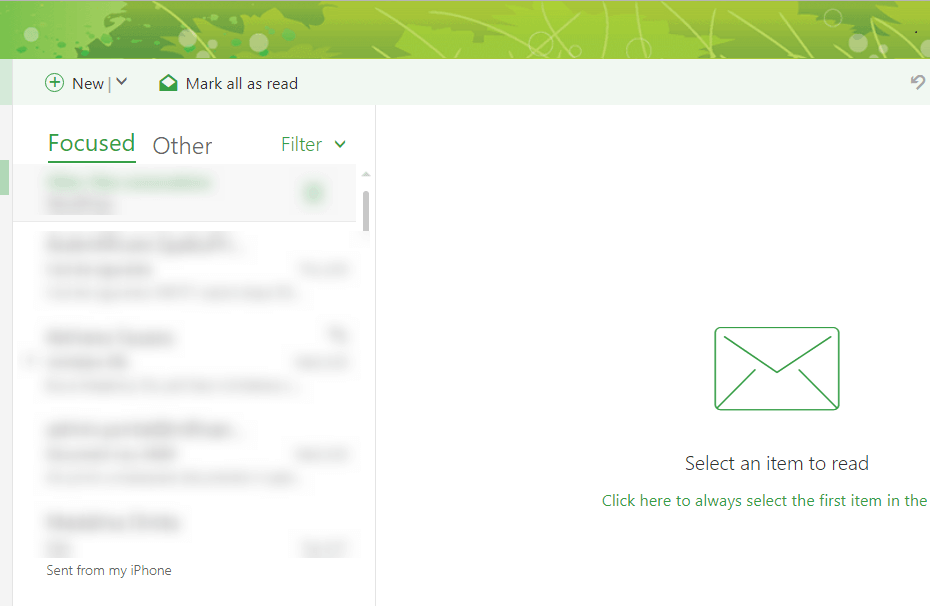- När du skickar e-post till flera användare behöver du ett sätt att hålla reda på dem.
- En mottagningsfunktion för Windows 10-post bör vara till nytta, eller hur?
- Tyvärr kan du inte lägga till ett e-postkvitto för Windows. Åtminstone inte direkt i Mail-appen.
- Du kommer dock att kunna välja den här inställningen i andra e-postklienter som är kompatibla med Windows 10.
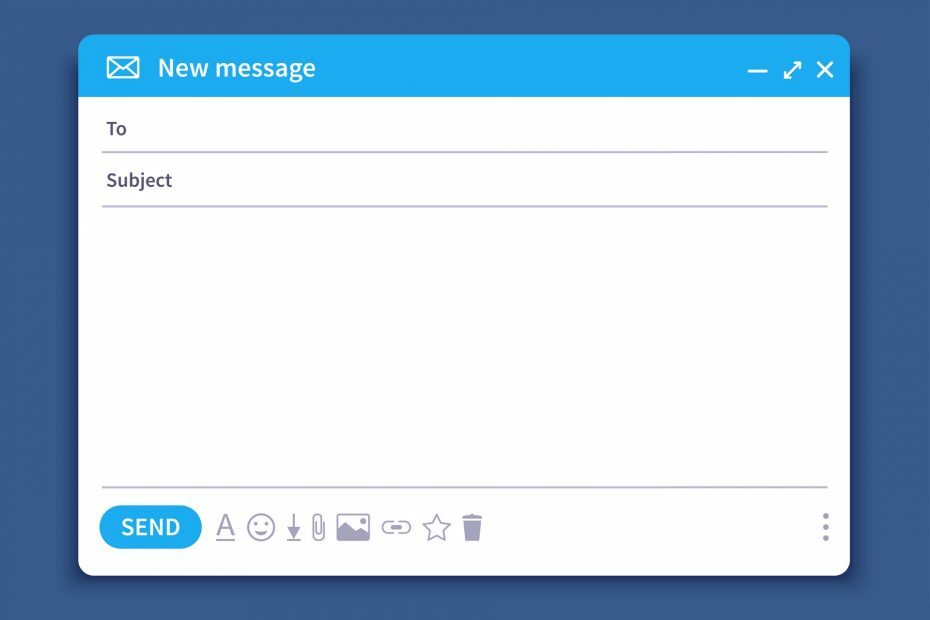
Din e-postklient / ditt konto ger dig huvudvärk? Vi erbjuder dig perfekt e-postklient som kommer att centralisera alla dina e-postkonton och låta dig komma åt dina viktiga data utan några fel. Du kan göra nu:
- Hantera ALLA dina e-postmeddelanden i en enda inkorg
- Lätt att integrera populära appar (Facebook, Todoist, LinkedIn, Dropbox, etc.)
- Få åtkomst till all din kontakt från en enda miljö
- Bli av med fel och förlorad e-postdata
E-post görs enkelt och vackert
Om du skickar ett viktigt e-postmeddelande, det är alltid bra att kunna berätta när e-postmeddelandet har varit öppet. Ett Windows 10-läskvitto är det perfekta verktyget för det.
Den här funktionen är mycket användbar om du söker jobb online, om du väntar på att en viktig kund ska svara på din e-post etc.
Den stora delen är att du kan välja att aktivera ett Windows Mail-läskvitto endast för ett enskilt e-postmeddelande eller ställa in det som standardalternativ för alla e-postmeddelanden.
Detta gör att du kan välja när denna funktion ska aktiveras. Du måste dock komma ihåg att det inte finns något du kan göra om dina kontakter inte samtycker till att skicka ett läskvitto.
Som Microsoft förklarar:
Ett läskvitto bekräftar att ditt meddelande har öppnats. I Outlook kan mottagarens meddelande neka att skicka läskvitton. Det finns andra scenarier där läskvitton inte skickas, till exempel om mottagarens e-postprogram stöder inte läskvitton. Det finns inget sätt att tvinga en mottagare att skicka ett läskvitto.
Så, ett läskvitto Windows 10 Mail meddelar dig när människor öppnar och läser dina e-postmeddelanden. Utan vidare, så här kan du begära ett läskvitto i e-post för Windows 10.
Hur får jag ett läskvitto i Windows 10 Mail?
1. Använd en e-postklient från tredje part som stöder läskvitton
Den här e-postklienten finns i både skrivbord och webbform och båda fungerar lika bra. Det anpassningsbara användargränssnittet är inte bara för utseende och smak utan låter dig också förbättra ditt arbetsflöde genom att tillåta en skräddarsydd organisation av dina e-postmeddelanden, oavsett hur många konton som är registrerade på det.
Så här kan du använda läskvitton i Mailbird:
- Öppna Mailbird.
- Gå till den övre vänstra knappen.
- Det ser ut som tre horisontella linjer.
- Klicka på inställningar.
- Gå till Komponera.
- Markera rutan bredvid Aktivera e-postspårning som standard.


Mailbird
Utrustad med e-postspårningsfunktioner som du kan aktivera och inaktivera, är Mailbird perfekt för den här uppgiften!
2. Använd Outlook
- Skapa ett nytt meddelande.
- Klicka på Verktyg från menyn.
- Markera kryssrutan Begär läskvitto.
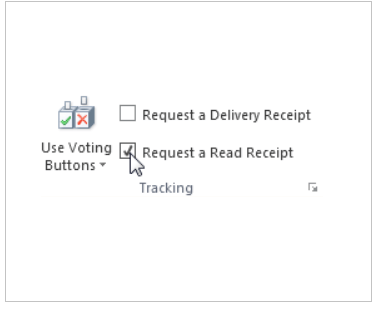
- Skicka meddelandet normalt.
- När din kontakt får e-postmeddelandet som du skickat kommer han att bli ombedd att bekräfta att han samtycker till att du får kvittot, och det är det.
Så här lägger du till läskvitto i Outlook. Tyvärr kan du inte lägga till ett e-postkvitto för Windows 10. Men det betyder inte att du inte kan njuta av den här funktionen.
Genom att följa dessa steg bör du kunna lägga till läskvitton i dina skickade e-postmeddelanden så att du aldrig tappar koll på vem som fick dem. Låt oss veta vilken metod du använde i kommentarfältet nedan.
![[Löst] Det går inte att synkronisera AOL-e-postmeddelanden med Windows 10 Mail-appen](/f/2e876f26407ec1e79006aff559576a36.jpg?width=300&height=460)